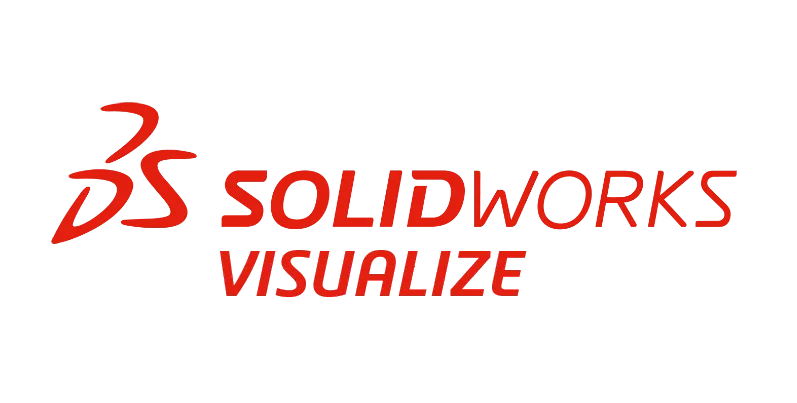सारांश
जानें कि SOLIDWORKS में बनाई गई मोशन स्टडी को Visualize Professional में कैसे इम्पोर्ट करें और शानदार एनिमेशन बनाएं।
SOLIDWORKS Visualize Professional के साथ मोशन स्टडीज़ इम्पोर्ट करें
कभी-कभी हम SOLIDWORKS में मोशन स्टडीज़ या एनिमेशन सेट अप करते हैं जो SOLIDWORKS Visualize रेंडरिंग इंजन के साथ अविश्वसनीय दिखेंगे।
क्या आप जानते हैं कि यदि आपके पास SOLIDWORKS Visualize Professional लाइसेंस है, तो आप मोशन स्टडीज़ को सीधे SOLIDWORKS Visualize में इम्पोर्ट कर सकते हैं? यह एक अपेक्षाकृत त्वरित प्रक्रिया है और रेंडर करने से पहले कीफ्रेम को फिर से करने की आवश्यकता नहीं होने से आपका बहुत समय बचा सकती है।
SOLIDWORKS के लिए SOLIDWORKS Visualize ऐड-इन को सक्षम करना
एनिमेशन भेजने की क्षमता SOLIDWORKS के लिए Visualize ऐड-इन का उपयोग करने के मेरे पसंदीदा हिस्सों में से एक है; हालांकि, ऐसा करने से पहले, आपको ऐड-इन को सक्षम करना होगा।
ऐड-इन को सक्षम करने के लिए आप SOLIDWORKS में टूल्स > ऐड-इन्स पर जा सकते हैं और इसे सक्षम कर सकते हैं। आप बाईं ओर के बॉक्स का उपयोग करके इसे केवल इस सत्र में सक्रिय कर सकते हैं या दाईं ओर के बॉक्स का उपयोग करके हर बार SOLIDWORKS लॉन्च करने पर इसे सक्रिय कर सकते हैं।
SOLIDWORKS के लिए SOLIDWORKS Visualize ऐड-इन को सक्षम करना
मैं सुझाव देता हूं कि केवल उन चीजों को स्टार्टअप पर सक्षम करें जिन्हें आप नियमित रूप से उपयोग करते हैं क्योंकि आप देखेंगे कि चेक मार्क के बगल का कॉलम इंगित करता है कि प्रत्येक ऐड-इन के साथ SOLIDWORKS स्टार्टअप में कितना लोड समय जोड़ा जाता है। इनमें से बड़ी संख्या को सक्षम करने से SOLIDWORKS धीमी गति से लॉन्च होगा इसलिए बुद्धिमानी और इरादे के साथ उन्हें सक्षम करने के लिए चुनें।
SOLIDWORKS Visualize में मोशन स्टडीज़ कैसे इम्पोर्ट करें
मेरे ऐड-इन के सक्षम होने के साथ, मैं कमांड मैनेजर के SOLIDWORKS Visualize टैब पर जा सकता हूं और एक्सपोर्ट एडवांस्ड कमांड पर क्लिक कर सकता हूं। यदि आप SOLIDWORKS Visualize टैब नहीं देखते हैं, तो आपको यह सुनिश्चित करने के लिए SOLIDWORKS कमांड मैनेजर को कस्टमाइज़ करना होगा कि यह दिखाई दे रहा है।
एक्सपोर्ट एडवांस्ड पर क्लिक करने के बाद, मुझे एक ड्रॉप-डाउन के साथ एक पॉप-अप विंडो मिलेगी जो मुझे मोशन स्टडी का चयन करने की अनुमति देगी। यदि आपके पास मौजूदा स्टडी को इम्पोर्ट करने की कोई योजना नहीं है और आप इसे SOLIDWORKS Visualize में शुरुआत से फिर से बनाना चाहते हैं, तो "कोई नहीं" एक विकल्प है।
कमांड मैनेजर का SOLIDWORKS Visualize टैब
मेनू से, मैं उस एनिमेशन का चयन करूंगा जिसे मैं रेंडर करना चाहता हूं, और जब मैं आगे बढ़ता हूं, तो SOLIDWORKS Visualize स्वचालित रूप से लॉन्च हो जाएगा। यदि SOLIDWORKS मोशन स्टडी को समायोजित किया गया है और फिर से सिम्युलेट नहीं किया गया है, तो ट्रांसफर करने से पहले आपको फिर से गणना करने देने के लिए एक चेतावनी दिखाई देगी।
इम्पोर्ट करने से पहले मोशन स्टडी को फिर से गणना करना
फिर से गणना करने और यह सुनिश्चित करने के बाद कि स्टडी सही ढंग से प्रोसेस होगी, मॉडल को SOLIDWORKS Visualize में इम्पोर्ट किया जाएगा।
मोशन स्टडी टाइमलाइन दिखाना
यदि आप तुरंत मोशन स्टडी नहीं देखते हैं, तो चिंता न करें। यदि आप व्यूपोर्ट में राइट-क्लिक करते हैं, तो एक विकल्प सूचीबद्ध होगा जो एनिमेशन कहता है। टाइमलाइन को कॉल करने के लिए कीफ्रेम जोड़ें का चयन करें ताकि आप एनिमेशन से सभी फ्रेम देख सकें। आप इस मेनू का उपयोग Visualize Professional में असेंबली को मैन्युअल रूप से एनिमेट करने के लिए भी कर सकते हैं।
SOLIDWORKS Visualize
मौजूदा मोशन स्टडी खोलना
डिफ़ॉल्ट रूप से, एक मानक टाइमलाइन दिखाई जाएगी, लेकिन यह कोई कीफ्रेम या एनिमेशन जोड़े बिना मूल टाइमलाइन है। SOLIDWORKS असेंबली से मौजूदा मोशन स्टडी पर स्विच करने के लिए, आप इसे टाइमलाइन पर ड्रॉप-डाउन मेनू से चुन सकते हैं।
SOLIDWORKS Visualize में दिखाए गए मोशन स्टडी को स्विच करना
टाइम स्टैम्प मूल मोशन स्टडी से ले जाए जाते हैं, और आप SOLIDWORKS Visualize में टाइमलाइन के माध्यम से स्क्रब कर सकते हैं। अब हम एनिमेशन को फिर से किए बिना दृश्य को बदल सकते हैं, टेक्सचर अपडेट कर सकते हैं, अतिरिक्त प्रकाश व्यवस्था जोड़ सकते हैं, और यहां तक कि कैमरा वर्क भी जोड़ सकते हैं!
एक इम्पोर्टेड मोशन स्टडी टाइमलाइन
एनिमेशन कुछ SOLIDWORKS Visualize Professional-केवल सुविधाओं में से एक है जिसका उपयोग करने के लिए आपको SOLIDWORKS Visualize Standard से अपग्रेड करने की आवश्यकता होगी। यदि आप एनिमेशन बनाने की क्षमता नहीं देखते हैं, तो दोबारा जांचें कि आप Professional-स्तरीय लाइसेंस का उपयोग कर रहे हैं।